
이 소프트웨어는 드라이버를 계속 실행하여 일반적인 컴퓨터 오류 및 하드웨어 오류로부터 안전하게 보호합니다. 간단한 3 단계로 모든 드라이버를 확인하세요.
- DriverFix 다운로드 (확인 된 다운로드 파일).
- 딸깍 하는 소리 스캔 시작 문제가있는 모든 드라이버를 찾습니다.
- 딸깍 하는 소리 드라이버 업데이트 새 버전을 얻고 시스템 오작동을 방지합니다.
- DriverFix가 다운로드되었습니다. 0 이번 달 독자.
Windows 노트북 또는 PC에서 앱 데이터를 어떻게 백업합니까?
- Windows 8 앱 데이터 백업으로 앱 데이터 백업
- Windows 8 앱 데이터 백업으로 앱 데이터 복원
- 앱 데이터를 백업하는 다른 방법
Microsoft는 Windows 8.1, 10에서 Metro 앱의 데이터를 백업하는 방법을 제공하지 않습니다. 앱 데이터를 백업하려면 복잡한 수동 백업 단계를 거쳐야하는데 이는 그리 편리하지 않습니다. 다행히도 타사 소프트웨어 인 Windows 8 Apps 데이터 백업을 사용하여 데이터를 백업하는 방법이 있습니다. 이것은 매우 간단한 프로그램으로, 설치할 필요가 없습니다. 다운로드 만하면 Windows 8에서 앱 데이터를 백업하고 복원 할 수 있습니다. 먼저 앱의 데이터 백업을 가끔 수행해야하는 이유를 먼저 말씀 드리겠습니다. 앱 제거와 같은 많은 이유가 있습니다. 앱이 손상되면 모든 경우에 모든 설정과 데이터를 잃게됩니다. 이를 방지하려면 데이터를 백업하는 것이 좋습니다. Windows 8 앱 데이터 백업을 사용하면 몇 단계만으로 앱 데이터를 쉽게 백업하고 복원 할 수 있습니다.
먼저 앱의 데이터 백업을 가끔 수행해야하는 이유를 먼저 말씀 드리겠습니다. 앱 제거와 같은 많은 이유가 있습니다. 앱이 손상되면 모든 경우에 모든 설정과 데이터를 잃게됩니다. 이를 방지하려면 데이터를 백업하는 것이 좋습니다. Windows 8 앱 데이터 백업을 사용하면 몇 단계만으로 앱 데이터를 쉽게 백업하고 복원 할 수 있습니다.
Windows 10 PC에서 앱 데이터를 백업하는 방법은 무엇입니까?
Windows 8 앱 데이터 백업으로 앱 데이터 백업
다음은 Windows 8, 8.1 앱 백업을 사용하여 데이터를 쉽게 백업하는 방법입니다.
먼저 Windows 8 앱 데이터 백업 프로그램을 열고 엽니 다. 실행하면 프로그램이 작업을 수행 할 수 있도록 모든 Metro 앱을 닫으라는 메시지가 표시됩니다. 클릭하세요
지원 프로세스가 시작됩니다. Windows 8 앱 데이터 백업은 설치된 모든 앱 목록을 표시합니다. 옆에있는 확인란을 클릭하여 백업하려는 앱을 선택할 수 있습니다. 물론 클릭하여 모든 앱의 데이터를 백업하도록 선택할 수 있습니다. 모두 선택. 백업 할 앱을 선택한 후 백업 지금 나머지는 프로그램이 알아서합니다.Windows 8 Apps 데이터 백업은 백업 된 모든 데이터를 ZIP 아카이브로 저장하므로 많은 양의 압축 데이터를 저장하고 많은 공간을 절약 할 수 있습니다. 프로세스가 완료되면 데이터를 저장할 위치를 선택해야하며 컴퓨터의 어느 곳에 나 저장할 수 있습니다. 백업은 매우 빠르며 백업하는 앱 수에 따라 몇 초에서 몇 분까지 지속됩니다.
Windows 8 앱 데이터 백업으로 앱 데이터 복원
클릭하면 언제든지 백업 된 데이터를 복원 할 수 있습니다. 복원 Windows 8 Apps 데이터 백업에서. 백업 파일이 ZIP 형식인지 먼저 묻는 메시지가 표시되고 확인한 후 프로세스를 계속합니다. 앱이 컴퓨터에 설치되어 있으면 복원 옵션을 선택할 수 있습니다. 복원하려는 앱을 선택한 후 지금 복원.
앱을 선택하면 앱 데이터 복원을 확인하라는 메시지가 표시됩니다. 복원은 앱의 기존 데이터를 덮어 쓰고 ZIP 폴더의 파일로 대체합니다. 복원 프로세스는 백업보다 시간이 조금 더 걸리므로 Windows 8 앱 데이터 백업이 자동으로 수행하도록하십시오. 복원 프로세스가 완료되면 복원이 성공했음을 알려주는 팝업 메시지가 표시됩니다.
앱 데이터를 백업하는 다른 방법
Windows 8 앱 백업을 사용하면 데이터를 백업하는 것이 좋지만 타사 소프트웨어를 사용하지 않으려는 경우 데이터를 수동으로 백업 할 수 있습니다. Metro 앱의 데이터는 C: UsersAppDataLocalPackages. 응용 프로그램 자체는 C: 프로그램 파일 WindowsAPPS. 해당 경로로 이동하여 앱 데이터를 안전한 위치에 수동으로 복사 할 수 있습니다. 백업 데이터를 복원해야하는 경우 이전에 저장 한 데이터 파일로 기존 데이터 파일을 덮어 쓰면됩니다.
당신은 또한 사용할 수 있습니다 EaseUs Todo 백업 데이터를 백업하는 대체 방법입니다. 데스크탑 파일, 브라우저 즐겨 찾기 및 문서 폴더를 백업 할 수있는 몇 가지 멋진 기능이 있습니다. 다른 소프트웨어를 선호하는 경우 전용 소프트웨어에서 더 많은 소프트웨어를 사용해 볼 수 있습니다. 백업 소프트웨어 목록. 이 소프트웨어는 Windows 10 사용자에게 특히 효율적입니다.
Windows 설정 백업에 관심이있는 경우 훌륭한 가이드를 찾을 수 있습니다. 여기. 주로 Windows 8.1을 나타내지 만 Windows 10 PC에서도 동일한 작업을 시도 할 수 있습니다.
또한 읽으십시오: Windows 10, 8.1에서 작업 표시 줄을 백업하는 방법
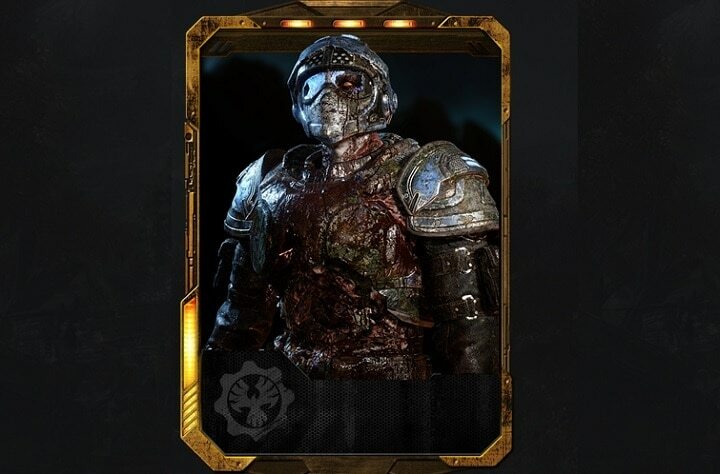

![Windows Server 용 Antiviren 프로그램 최적화 [2012 및 2016]](/f/6bc772cecaa5063636daed812f9d2248.jpg?width=300&height=460)